
- 从IDC数据看网站的广告价值
- 新站被百度人工干预关键词排名11位的原因
- 浅谈网站内容伪原创的撰写技巧
- 微信上的客户体验怎么做?
- Almp——安卓系统上搭建本地php服务器环境
- 对新手选择CMS的一点建议
- Captcha Genie轻松在网页上制作出图片验证码
- 分析地方人才网出现的新盈利模式
- 关键字选择和使用的三点秘诀
- 浅谈如何选择网站建设服务商
- 大型网站如何应对框计算 向搜索引擎“投篮”
- 解析百度K站的种种前兆及紧急应对措施
- 谈谈google sitemap网站地图工具参数设置
- 网站运营与网络运营的一字之差在哪?
- 站长做“威客” 如何防止上当受骗
- 分类网站信息真实性才是关键
- 浅析论坛运营之养育知名版主
- 细说促销(一):促销的本质
- Godaddy域名续费 过期拿回全过程经验分享
- 从用户访问网站的角度 谈网站运营四要素
- 搜索引擎们您是否能让搜索内容更加健康点呢?
- 孙宏哲:专业论坛发展九步骤
- 17款免费的Bootstrap后台管理模板集合
- 网站创业者需掌握的基本概念
- 2013年的网站存活关键:用户体验才是根本
- 使用一个黑客的小伎俩来实现discuz!邀请功能刷分
- 中秋的火车上,我见识了一场完美的营销案例
- 到底做什么样网站才能赚钱?
- 网址被QQ拦截后的快速解除方法
- 内容营销不是外链建设
IXWebHosting主机购买图文教程
IXWebHosting中文站在上月全新改版,这也是其进军中国后的第一次大改版,改版后的的中文站点,更加的简洁大方,改版后的中文站,其购买方式也有所改变,所以,就写篇新的图文教程,供大家参考。
1、打开IX的中文官方站http://cn.ixwebhosting.com,点击最上方导航中的“Hosting Plans”,进入的主机的购买页面,页面会显示如下图所示:
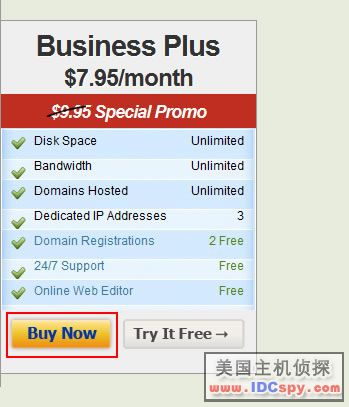
这里我们以Bussiness方案为例,点击Bussiness方案下面的“Buy now”按钮。
2、进入详细信息填写页面,填写下列信息:
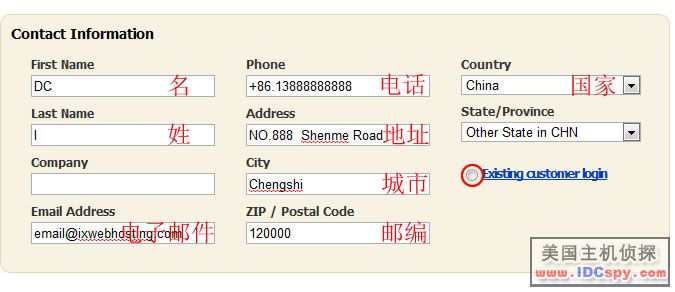
如果你已经有账户,可以选择右边的单选按钮,会弹出登陆对话框登陆。
3、选择主机方案,ix提供了Linux和Windows主机,更加自己的需要选择主机的类型:
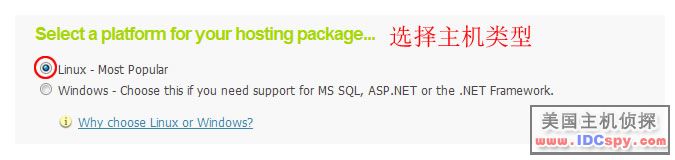
这里之前已经选择了Business方案,所以它会以高亮显示,如果需要更改可以点击其他方案进行更改
4、选择主机购买的支付类型,支付宝或者信用卡,这里我们选用支付宝,然后选择付款的周期,选择好后,你就会看到付款的总金额了,然后填写优惠码:

填好优惠码,点击后面的”Apply”按钮,如果此优惠码可用,就会变成如下图:
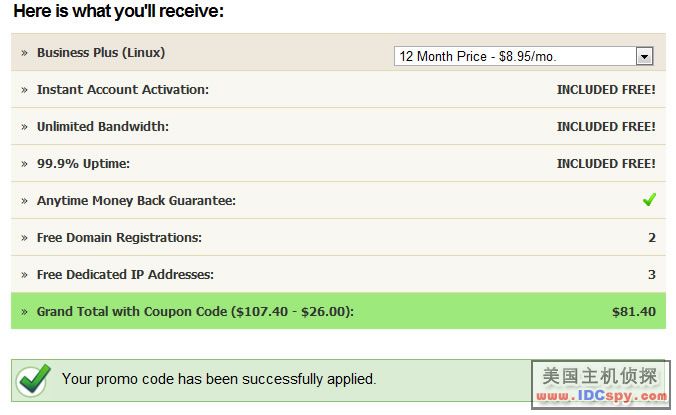
![]()
以上全部选/填好后,点击”order now”按钮,提交订单。
5.进入支付宝的付款页面,输入支付宝账户和密码,点击下一步,订单提交成功页面,好了,至此您的新订单已经提交给我们,我们将会尽快开通您的账户,请耐心等待开通信件。
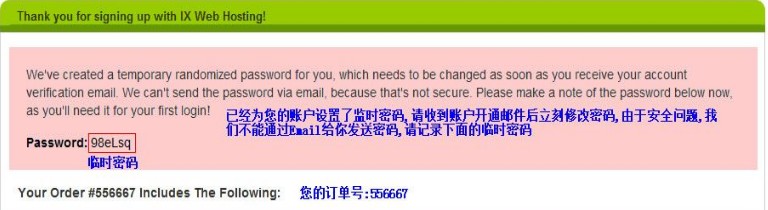
这也是ixwebhosting在进行全新改版优惠促销之后,对IX优惠码使用进行的相关调整操作,除了使用优惠码,ixwebhosting主机的中文官方站点也是有优惠链接的,进入IXWebHosting中文站http://cn.ixwebhosting.com ,点击页面底部的秘密链接(博客右侧的小字),进入页面以后点击立刻注册的按钮,进入购买页面进行购买。这样购买可以节省20%。
- 上一篇文章: 小刀:中秋佳节也不忘给网站更新
- 下一篇文章: 浅谈两种百度惩罚现象及解决方法